- Datenwiederherstellung
- Datenwiederherstellung für PC
- Datenwiederherstellung für Android
- Datenwiederherstellung für iPhone/iPad
- Für Android entsperren
- Für iPhone/iPad entsperren
- Android-Systemreparatur
- iPhone/iPad-Systemreparatur
Aktualisiert von Soha am 14. Mai 2023, 16:05 Uhr
Wenn Sie nach Möglichkeiten suchen, verlorene Daten auf Ihrem iOS-Gerät wiederherzustellen, finden Sie in diesem Artikel detaillierte Lösungen. Viele Benutzer glauben, dass Nachrichten nicht aus iCloud wiederhergestellt werden können, aber das ist nicht der Fall. Es gibt viele Möglichkeiten, iMessages aus iCloud wiederherzustellen. Wenn Sie iCloud zum Sichern Ihrer Daten aktiviert haben, ist die Wiederherstellung von iMessages aus iCloud eine gute Option. Sehen wir uns an, wie Sie iMessages aus iCloud wiederherstellen können, ohne Ihre Daten zu verlieren.
Produktempfehlung: iOS Data Recovery
Kostenlose Testversion für Win Kostenlose Testversion für Mac
Wenn Sie Daten auf Ihrem iOS-Gerät verloren haben, z. B. iMessages, ist die Wiederherstellung aus iCloud ein Kinderspiel. Für iOS-Geräte bietet Apple eine Möglichkeit, iMessages schnell aus iCloud wiederherzustellen. Befolgen Sie diese Schritte, um iMessages von iCloud auf einem beliebigen iOS-Gerät wiederherzustellen.
Schritt 1 Setzen Sie das Gerät zurück und stellen Sie dabei sicher, dass die iOS-Gerätedaten vollständig an einem sicheren Ort gesichert wurden. Die spezifische Vorgehensweise besteht darin, zu „Einstellungen“ > „Allgemein“ > „Zurücksetzen“ > „Alle Inhalte und Einstellungen löschen“ zu gehen und dann das Passwort einzugeben, um das Zurücksetzen des iOS-Geräts zu bestätigen.
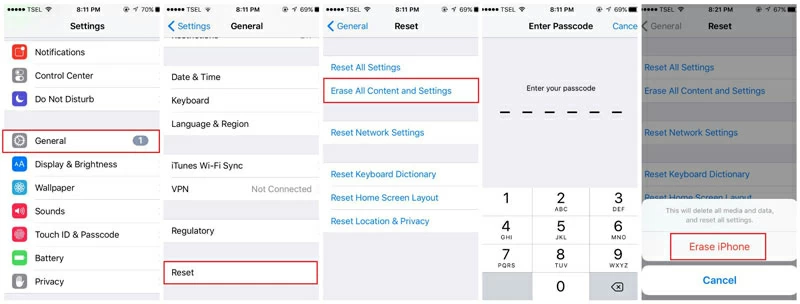
Schritt 2 Starten Sie das iOS-Gerät neu. Wählen Sie im Popup-Fenster „Daten aus iCloud wiederherstellen“ und geben Sie die entsprechenden Anmeldeinformationen ein, um iCloud-Nachrichten wiederherzustellen. Ihnen werden verschiedene Versionen Ihrer Daten angezeigt, die iCloud in der Vergangenheit gesichert hat, mit der Option, Daten aus der neuesten Sicherung wiederherzustellen.
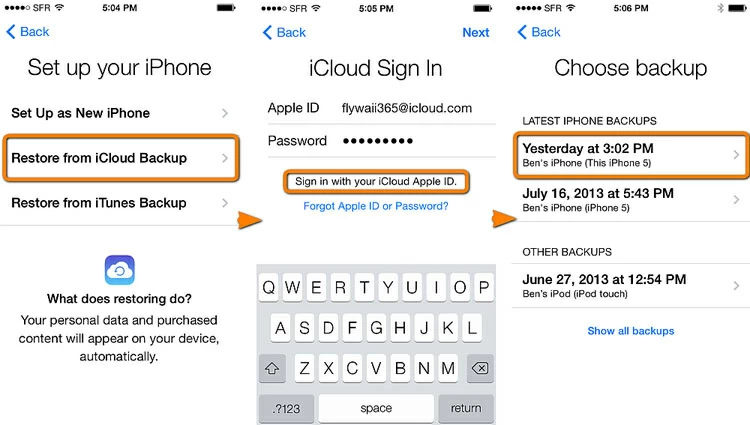
Wichtig: Diese Methode funktioniert nur, wenn Sie Ihr iOS-Gerät zuvor mit iCloud gesichert haben. Wenn Sie iCloud nicht zuvor zum Sichern von iOS-Geräten verwendet haben, müssen Sie andere Wiederherstellungsmethoden für iMessages verwenden. Wenn Sie außerdem iMessages von iCloud nicht durch Zurücksetzen des Geräts wiederherstellen möchten, ist diese Methode nicht für Sie geeignet.
Die Schritte zur Verwendung von iOS Data Recovery zum Sichern von Bildern von iCloud auf iPhone/Android sind wie folgt.
Schritt 1 Installieren und starten Sie die iOS-Datenwiederherstellung auf einem iPhone oder Android-Gerät. Wählen Sie auf dem Startbildschirm „Aus iCloud wiederherstellen“ > „Wiederherstellen“ > „Aus iCloud-Backup wiederherstellen“.
Kostenlose Testversion für Win Kostenlose Testversion für Mac

Schritt 2: iOS Data Recovery erkennt Ihr Gerät automatisch. Melden Sie sich daher mit Ihren iCloud-Anmeldeinformationen bei iCloud an, um Nachrichten wiederherzustellen.
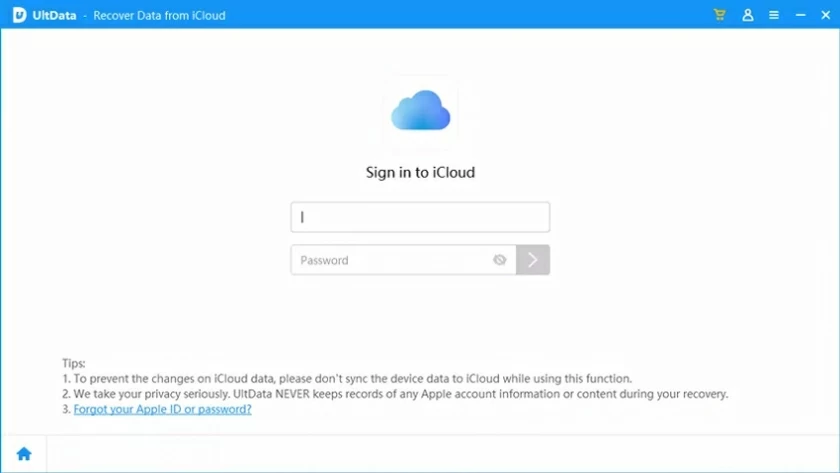
Schritt 3 Nach der Anmeldung können Sie verschiedene Versionen der iCloud-Sicherungsdatei anzeigen und herunterladen. Im Allgemeinen laden Sie die neueste Sicherungsdatei herunter, um die neuesten Nachrichten wiederherzustellen. Bitte warten Sie, während der Download beginnt.

Schritt 4: Sie können die wiederherzustellenden Daten aus den geladenen Sicherungsdaten auswählen, z. B. Fotos, Kontakte, Anrufliste, Anwendungsdaten usw. Um Textnachrichten aus iCloud wiederherzustellen, wählen Sie „SMS“ und klicken Sie auf „Auf Gerät wiederherstellen“. Daraufhin werden alle angezeigt die Backup-Nachrichten.

Die oben genannten Schritte beschreiben detailliert, wie Sie Nachrichten aus iCloud mit iOS Data Recovery wiederherstellen. Wenn Sie andere Datentypen wiederherstellen müssen, können Sie Sicherungsdateien ganz einfach von iCloud auf jedem Gerät wiederherstellen, indem Sie die oben genannten Schritte ausführen.
Mit den oben genannten Methoden können Sie iCloud-Nachrichten schnell auf jedem Gerät wiederherstellen, einschließlich iOS-/Android-Geräten. Die folgenden Tipps verbessern Ihr Wiederherstellungserlebnis und stellen sicher, dass Sie über eine vollständige Sicherung Ihrer Daten verfügen.
Sie können Daten aus der iCloud-Sicherung nur wiederherstellen, wenn die Nachrichtensicherungsfunktion aktiviert ist. So können Sie die Nachrichtensicherung starten, indem Sie die folgenden Schritte ausführen: Gehen Sie zu Einstellungen > Allgemein, wählen Sie dann die Option „iCloud“ und aktivieren Sie die automatische Sicherung für alle Datentypen, z. B. Nachrichten und E-Mail-Optionen. Andernfalls können Sie keine Nachrichten von iCloud wiederherstellen.
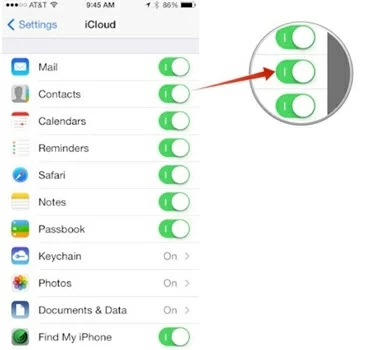
Sie müssen außerdem die automatische iCloud-Sicherungsfunktion des Geräts aktivieren, da das Gerät sonst nicht in der Lage ist, Daten rechtzeitig zu sichern. Daher können Sie die iCloud-Sicherung starten, indem Sie die folgenden Schritte ausführen: Öffnen Sie iCloud auf dem Gerät, aktivieren Sie die Option „iCloud-Backup“ und dann sichert iCloud automatisch Ihre Daten.
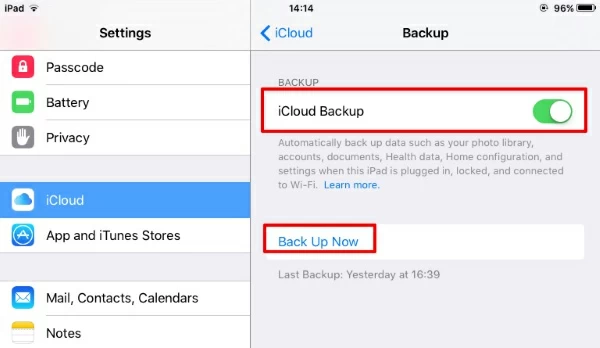
Zusätzlich zur automatischen Datensicherung über iCloud können Sie die Daten von Zeit zu Zeit auch manuell sichern. Diese Methode kann sicherstellen, dass Sie verlorene Daten wiederherstellen können, selbst wenn Ihre automatische Sicherungsfunktion fehlschlägt. Sie können die Option „Sofortiges Backup“ aktivieren, indem Sie auf die iCloud-Einstellungen zugreifen. Hier können Sie auch den Zeitpunkt der letzten Sicherung sehen.
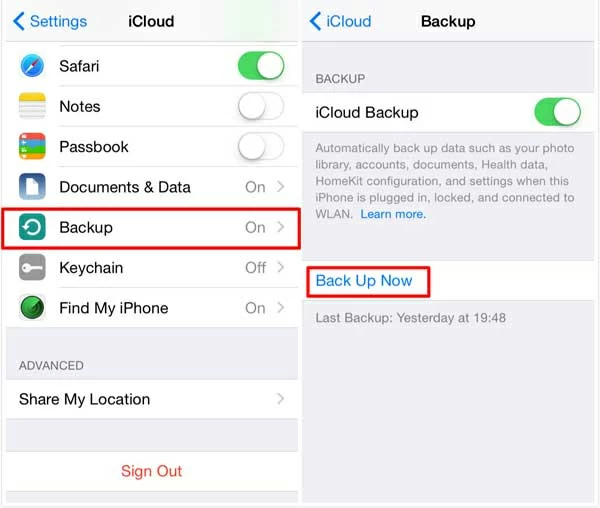
Um Daten effektiv aus iCloud wiederherzustellen, stellen Sie sicher, dass Sie über ausreichend Speicherplatz in iCloud verfügen. iCloud unterstützt den Fernzugriff, sodass Sie Ihren iCloud-Speicherplatz jederzeit und überall verwalten können. Beispielsweise wurde die Anzeige bereits in iCloud gespeicherter Daten, des verbleibenden Speicherplatzes und sogar das Löschen unerwünschter Daten für die Cloud-Speicherung optimiert. Gehen Sie einfach zu Ihren iCloud-Einstellungen und klicken Sie auf die Option „Speicher verwalten“.
Wie wir alle wissen, ist iCloud nicht unendlich, daher empfehlen wir Ihnen, alle überflüssigen Sicherungsdateien zu löschen. Um sicherzustellen, dass iCloud über ausreichend Speicherplatz verfügt und Ihre neuesten Daten jederzeit sichern kann, können Sie daher mit der Option „Speicher verwalten“ verschiedene in der Cloud gespeicherte Sicherungsdateien anzeigen und dann zum Löschen auf „Backup löschen“ klicken überschüssige Sicherungsdateien.
Das Obige ist eine vollständige Einführung in die Wiederherstellung von iMessages von iCloud auf iOS-/Android-Geräten und hofft, für Sie hilfreich zu sein. Unter anderem kann Ihnen die Verwendung der iOS-Datenwiederherstellung dabei helfen, gelöschte oder verlorene Daten schnell und sicher wiederherzustellen.
Kostenlose Testversion für Win Kostenlose Testversion für Mac